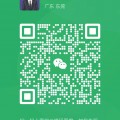三菱PLC(如FX系列、Q系列、iQ-R系列等)通过扩展通讯口与触摸屏(HMI)连接时,需根据PLC型号、通讯协议及触摸屏类型选择合适的扩展模块和配置方式。以下是详细步骤及关键要点:
一、确认PLC与触摸屏的通讯需求
PLC型号与通讯接口
FX系列:基础型号(如FX3U)通常内置1个RS422通讯口,需通过扩展模块(如FX3U-485ADP)增加RS485接口。
Q系列:支持多种通讯模块(如QJ71C24N-R4(RS485)、QJ71E71-100(以太网)),可根据需求扩展。
iQ-R系列:内置以太网口,支持CC-link IE Field网络,可直接连接支持以太网的触摸屏。
触摸屏型号与通讯协议
三菱GOT系列:支持MELSEC协议(三菱专用)、Modbus RTU/TCP、以太网等。
第三方触摸屏(如威纶通、昆仑通态):需确认支持的协议(如Modbus RTU、自由协议)及通讯参数(波特率、数据位等)。
二、选择扩展通讯模块
根据通讯距离、速率及协议需求选择模块:
| PLC系列 | 扩展模块型号 | 接口类型 | 通讯协议 | 适用场景 |
|---|---|---|---|---|
| FX系列 | FX3U-485ADP | RS485 | MELSEC(无协议) | 短距离(<1.2km),抗干扰强 |
| Q系列 | QJ71C24N-R4 | RS485 | MELSEC、Modbus RTU | 中距离(<1km),多设备组网 |
| Q系列 | QJ71E71-100 | 以太网 | MELSEC、Modbus TCP | 高速、长距离(>1km),远程监控 |
| iQ-R系列 | 内置以太网口 | 以太网 | CC-link IE Field | 工业以太网,实时性要求高 |
三、硬件连接与接线
RS485连接(以FX3U-485ADP为例)
PLC端:FX3U-485ADP的
SDA(发送正)、SDB(发送负)、RDA(接收正)、RDB(接收负)分别连接触摸屏的对应端子。触摸屏端:根据型号选择RS485接口(如GOT2000系列的
COM1),确保极性一致。接线方式:
终端电阻:若通讯距离超过100米或设备较多,需在总线两端并联120Ω终端电阻(部分模块内置)。
屏蔽线:使用双绞屏蔽线(如RVSP 2×1.0mm²),屏蔽层接地以减少干扰。
以太网连接(以QJ71E71-100为例)
直连方式:PLC模块与触摸屏通过网线直接连接,需设置IP地址在同一网段(如PLC:192.168.1.10,触摸屏:192.168.1.20)。
交换机连接:多设备组网时,通过工业交换机连接,确保IP地址不冲突。
线缆类型:使用超五类或六类屏蔽网线(STP),距离超过100米时需用光纤转换器。
四、PLC程序配置
FX系列(无协议通讯)
寄存器设置:通过
D8120(通讯格式寄存器)设置波特率、数据位、停止位等参数(如D8120=H0C86表示9600bps、7位数据、偶校验、2位停止位)。通讯指令:使用
RS指令发送/接收数据,例如:plaintextLD M8000 // 常ON触点RS D100 K8 D200 K8 // 从D100发送8字节数据,接收至D200
Q系列(MELSEC协议)
在“PLC参数”→“内置以太网端口”中设置IP地址、子网掩码。
在“I/O分配”中配置触摸屏的站号(如站号1)。
GX Works2配置:
通讯指令:使用
FROM/TO指令读写触摸屏寄存器,例如:plaintextTO K0 K1 D100 K4 // 将D100-D103的数据写入触摸屏站号1的D区
Modbus协议配置
功能码:03(读保持寄存器)
起始地址:0000
寄存器数量:0001
FX系列:需通过
RS指令或专用功能块(如MODWR/MODRD)实现Modbus RTU通讯。Q系列:在“PLC参数”→“协议支持”中启用Modbus RTU/TCP,设置从站地址(如1)。
PLC端:
触摸屏端:配置Modbus参数(站号、功能码、寄存器地址),例如读取PLC的D100(Modbus地址40001):
五、触摸屏画面设计与通讯测试
GOT系列画面设计
创建新工程,选择对应PLC型号(如FX3U)。
添加按钮、指示灯、数值输入/显示等元件,绑定PLC寄存器(如D100)。
设置通讯参数(端口号、站号、协议类型)。
GT Designer3软件:
测试工具:使用“通讯测试”功能检查PLC与触摸屏的连接状态(如“通讯成功”提示)。
第三方触摸屏配置
在“设备窗口”中添加“三菱_FX系列_串口”设备,配置寄存器地址映射(如D100对应MCGS的“Data1”)。
在“系统参数”→“设备列表”中添加三菱PLC,选择协议(如MELSEC-FX Series)。
设置PLC型号、端口参数(如COM1:9600bps、7E1)。
威纶通TK系列:
昆仑通态MCGS:
六、常见问题与解决方法
通讯失败
检查接线:确认RS485的A/B线序或以太网IP地址是否正确。
参数匹配:PLC与触摸屏的波特率、数据位、停止位、站号需一致。
软件配置:在GX Works2或GT Designer3中重新下载参数至PLC/触摸屏。
数据乱码
校验位错误:检查
D8120(FX系列)或通讯协议中的校验位设置(如偶校验改为无校验)。编码格式:确保触摸屏与PLC的字符编码一致(如ASCII或GB2312)。
响应慢
通讯周期优化:减少PLC程序中的通讯指令调用频率(如每100ms执行一次)。
硬件升级:更换为以太网通讯模块(如QJ71E71-100)以提高速率。
七、调试后验收
功能测试:操作触摸屏按钮,验证PLC输出(如指示灯亮灭)是否同步。
数据监控:在触摸屏上显示PLC寄存器值(如温度、计数器),确认实时性。
文档记录:整理接线图、参数配置表、通讯协议说明,供后续维护参考。